집 >소프트웨어 튜토리얼 >사무용 소프트웨어 >ppt2013에 여러 장의 사진을 삽입하는 방법
ppt2013에 여러 장의 사진을 삽입하는 방법
- PHPz앞으로
- 2024-03-26 17:11:151308검색
php 편집기 Youzi가 프레젠테이션을 더욱 생생하게 만들기 위해 PPT2013에 여러 장의 사진을 삽입하는 방법을 알려드립니다. PPT에 여러 장의 사진을 삽입하면 콘텐츠를 더 잘 표시하고 청중의 관심을 끌 수 있습니다. 다음으로는 PPT2013에서 여러 장의 그림을 삽입하는 구체적인 조작 방법을 자세히 소개하여, 쉽게 기술을 익히고 발표 효과를 높일 수 있도록 하겠습니다.
1. ppt2013으로 빈 문서를 열고 [삽입] 탭으로 전환한 후 [이미지] 그룹의 [앨범] 아래에 있는 [새 앨범] 기능을 클릭하세요.
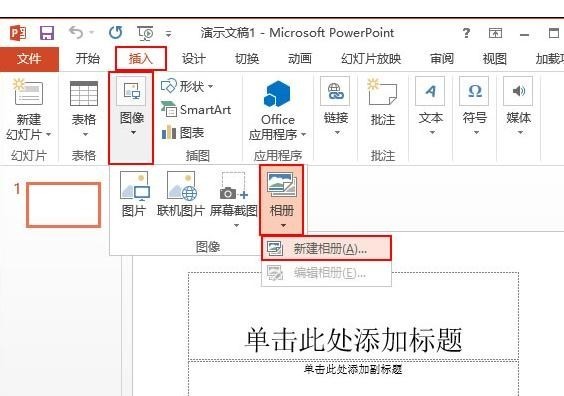
2. [앨범] 대화 상자가 나타납니다. [파일/디스크] 버튼을 클릭하고 디스크에 저장된 사진을 선택합니다.
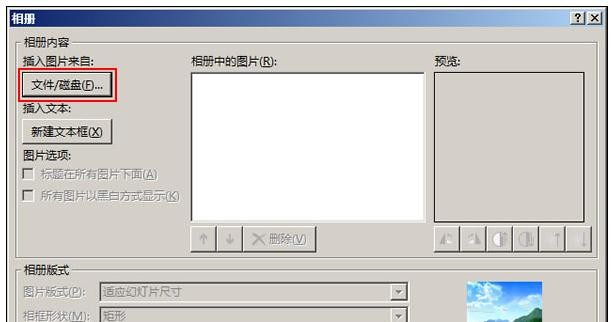
3. 팝업된 [새 사진 삽입] 창에서 필요한 사진을 선택한 후 [삽입] 버튼을 클릭하세요.
4. [앨범] 대화 상자로 돌아가서 2단계와 3단계를 수행하여 한 번에 두 장의 사진만 삽입합니다.
5. 다시 [앨범] 대화 상자로 돌아가면 앨범 레이아웃을 수정하고 [사진 레이아웃] 드롭다운 상자 오른쪽에 있는 드롭다운 버튼을 클릭한 후 여기에서 필요한 레이아웃을 선택합니다. 이제 [사진 2장(제목 포함)]을 선택하세요.
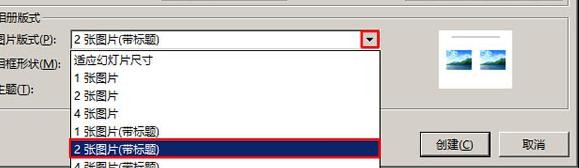
6. [사진 프레임 모양] 오른쪽의 드롭다운 버튼을 클릭하고 적절한 모양을 선택합니다. 여기서 [간단한 프레임, 흰색]을 선택하고 [만들기] 버튼을 클릭합니다. 사진 앨범.
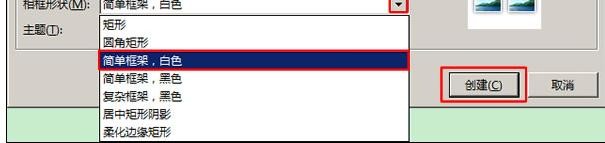
7. 시스템이 자동으로 문서를 재구성하고 새로 생성된 프레젠테이션에 사진 앨범을 넣었습니다. 이제 제목 추가, 첫 번째 PPT 삭제 등 사진 앨범을 수정할 수 있습니다. 슬라이드 등을 이동합니다.
위 내용은 ppt2013에 여러 장의 사진을 삽입하는 방법의 상세 내용입니다. 자세한 내용은 PHP 중국어 웹사이트의 기타 관련 기사를 참조하세요!

